La récupération des partitions est une course contre la montre. Si vous ne le résolvez pas rapidement, vous risquez de perdre toutes vos données. Pour de nombreux utilisateurs, cela signifie un grand nombre d'images, de vidéos et de documents irremplaçables. Si c'est votre cas, ne perdez pas votre temps à expérimenter des solutions qui ne peuvent pas vous aider.
DiskInternals Partition Recovery est un outil hautement recommandé pour ce problème spécifique, mais est-ce le bon logiciel pour vous ? Cet article vous aidera à prendre votre décision.
Dans cet article
À propos de DiskInternals Partition Recovery
DiskInternals Partition Recovery est un logiciel de récupération de partitions réputé, doté de fonctionnalités avancées et d'une interface basée sur un assistant pour vous aider à naviguer dans le processus. Il s'agit d'une solution éprouvée, développée par DiskInternals, des professionnels russes de la récupération de données et de la reprise après sinistre.
Si, pour une raison quelconque, vous ne pouvez pas accéder à l'une des partitions de votre ordinateur Windows et que vous avez des données importantes à récupérer, DiskInternals pourra vous aider. Il s'agit d'une solution exclusive à Windows, mais elle prend en charge un large éventail de systèmes de fichiers.
| Spécifications | DiskInternals Partition Recovery |
| Compatibilité avec le système d'exploitation | Windows 95, 98, ME, NT, 2000, XP, 2003 Server, Vista, Windows 7, 8, 10 |
| Prise en charge des systèmes de fichiers | NTFS, NTFS 4, NTFS 5, FAT12, FAT16, FAT32, VFAT, etc. |
| Prise en charge des appareils | HDD, SDD, USB, disquette, MicroDrive, cartes SD, cartes PC, Zip Disks, etc. |
Fonctionnalités de récupération de partition de DiskInternals
De nombreux utilisateurs et experts décrivent DiskInternals Partition Recovery comme étant complet et puissant. Voici ce à quoi on peut s'attendre en termes de fonctionnalités clés et de capacités supplémentaires :
Caractéristiques principales
- Analyse et récupération des partitions - DiskInternals peut trouver et récupérer les partitions perdues et supprimées, y compris les fichiers provenant de disques et de tables de partition inaccessibles/endommagés.
- Récupération d'un ordinateur en panne - Vous pouvez utiliser DiskInternals Partition Recovery pour récupérer vos données même si votre ordinateur ne cesse de tomber en panne et ne veut pas démarrer.
- Déformer les disques NTFS/FAT - Le formatage accidentel est l'une des causes les plus courantes de perte de données, de sorte que les solutions de ce type sont censées être capables d'inverser la situation.
Caractéristiques supplémentaires
- Aperçu des fichiers avant la récupération - DiskInternals vous permet de voir chaque fichier, quel que soit son format, avant de le récupérer pour vous assurer qu'il n'a pas été endommagé lors de la perte de la partition.
- Prise en charge du RAID et des disques dynamiques - Les utilisateurs d'ordinateurs avancés qui s'appuient sur des matrices RAID pour bénéficier d'un soutien supplémentaire peuvent faire confiance à DiskInternals pour les aider à récupérer le RAID.
- Images de disques virtuelles et judiciaires - Vous pouvez copier des fichiers et des dossiers à partir d'une image de disque judiciaire et effectuer une analyse complète de l'image de disque ainsi qu'une extraction approfondie des fichiers.
- Créer un CD Windows amorçable - Une autre chose que vous pouvez faire avec DiskInternals est d'écrire un CD pour amorcer votre PC en cas de panne de l'ordinateur et de défaillance du disque.
- Exportation du protocole de transfert de fichiers - DiskInternals est livré avec une exportation FTP, qui vous permet de télécharger, de stocker et de sauvegarder en toute sécurité vos données récupérées sur le réseau.

Performances et efficacité des partitions DiskInternals
La récupération de partitions est une opération délicate, mais DiskInternals fait un excellent travail. Bien qu'il puisse effectuer des opérations complexes, telles que la récupération de partitions RAW ou de tableaux RAID, il n'embrouille pas l'utilisateur avec des procédures compliquées et ne perd pas de temps avec des analyses approfondies lorsqu'elles ne sont pas nécessaires.
Alors que la plupart des solutions de récupération de données proposent deux modes d'analyse, DiskInternals en propose trois : les modes Rapide, Complet et Lecteur. Voici un bref aperçu des performances et de l'efficacité de chacun d'entre eux :
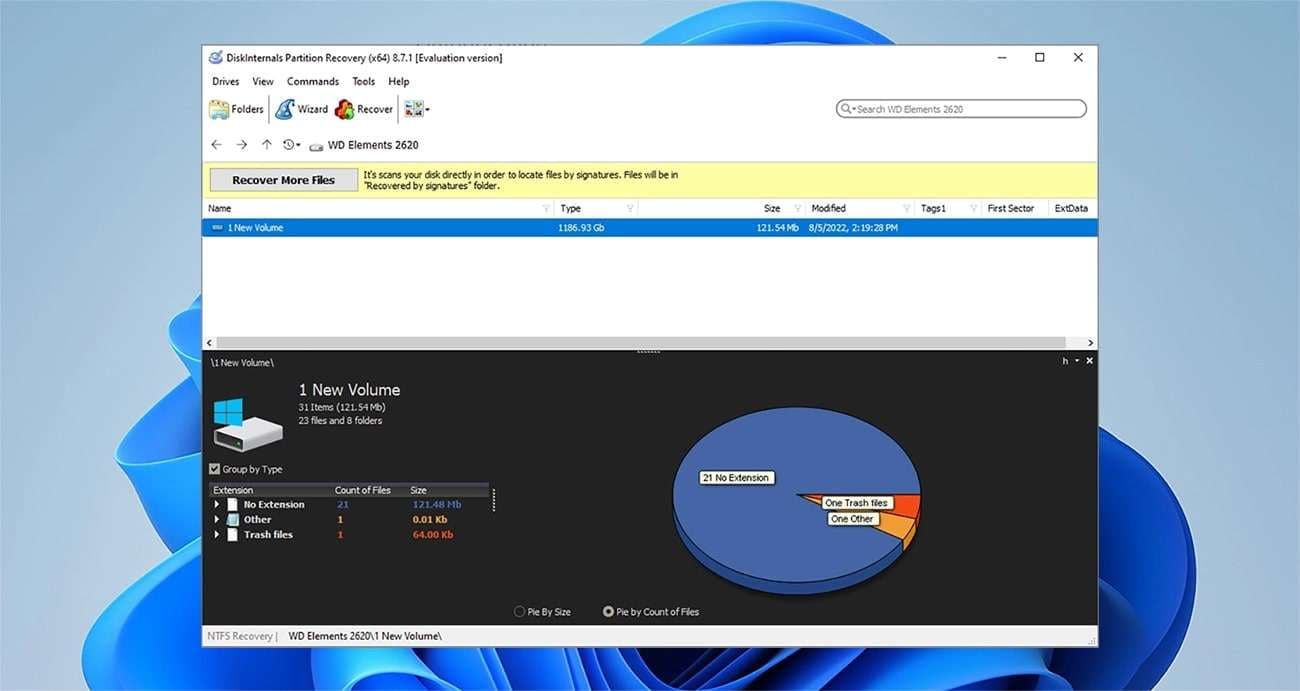
🧰DiskInternals Partition Recovery Fast Scanning (Récupération de partition à analyse rapide)
Lorsque vous supprimez accidentellement des fichiers ou formatez par erreur une partition saine, les fichiers supprimés sont généralement toujours présents en surface. Ces fichiers sont beaucoup plus faciles à récupérer que les données provenant de disques corrompus ou endommagés. Vous pouvez donc gagner du temps et lancer une analyse rapide de l'outil Uneraser.
🚀DiskInternals Partition Recovery Full Scanning
Lorsque vous avez affaire à une partition défectueuse à laquelle vous ne pouvez pas accéder, DiskInternals peut effectuer une analyse approfondie de chaque secteur du disque et reconstruire le système de fichiers sur la partition perdue. Cela améliorera considérablement vos chances de récupérer les fichiers perdus, mais cela prendra quelques heures.
💻DiskInternals Partition Recovery Reader Mode
Si vous avez besoin d'accéder à un fichier perdu, mais que vous n'avez pas nécessairement besoin de le récupérer pour un usage ultérieur, vous pouvez le faire avec le mode lecteur de DiskInternals. Il s'agit d'une option intéressante lorsque vous devez accéder à un disque illisible ou si vous disposez d'un disque interne ou externe à partir d'un ordinateur MacOS ou Linux.
Trois modes d'analyse, de puissantes fonctions de récupération et la prise en charge d'un large éventail de systèmes de fichiers et de périphériques garantissent l'efficacité, la polyvalence et un taux de réussite élevé dans divers scénarios de perte de données. De manière anecdotique, DiskInternals fonctionne étonnamment bien, même sur des partitions gravement endommagées.
DiskInternals Partition Recovery : Facilité d'utilisation
DiskInternals Partition Recovery n'est pas difficile à utiliser. Le logiciel est livré avec un assistant de récupération intuitif qui décompose le processus en étapes simples et guide les utilisateurs amateurs du début à la fin.
Voici un guide pour DiskInternals Partition Recovery qui montre sa facilité d'utilisation :
- Après avoir téléchargé DiskInternals Partition Recovery, nous vous recommandons de choisir l'option Lancer la version d'essai. Vous pouvez ainsi tester le logiciel vous-même avant de l'acheter.

- DiskInternals lance immédiatement l'Assistant de récupération de disque et vous invite à sélectionner le disque à analyser. Localisez et sélectionnez la partition problématique et cliquez sur Suivant.

- Ensuite, choisissez l'un des trois modes d'analyse disponibles : Récupération complète, Récupération rapide ou Lecteur. Nous avons décrit le rôle de chacun d'entre eux dans la section précédente.
- Si vous choisissez le mode de récupération complète, sélectionnez le système de fichiers dans lequel vous souhaitez récupérer votre partition. Cochez le cercle devant NTFS, Refs, FAT, Ext ou VMFS.

- Après avoir cliqué sur Suivant, DiskInternals lance le processus d'analyse. Malheureusement, il n'est pas possible de mettre en pause ou d'arrêter l'analyse dans ce programme, vous devez donc attendre qu'elle soit terminée.

- Lorsque l'analyse est terminée, une liste de résultats s'affiche. Tous les fichiers récupérables sont marqués d'une croix rouge dans le coin supérieur gauche.

- Cliquez avec le bouton droit de la souris sur n'importe quel fichier et choisissez l'option Prévisualiser dans une nouvelle Window pour vous assurer qu'il peut être récupéré dans son état d'origine et sans dommage.

- Sélectionnez les fichiers que vous souhaitez récupérer et cliquez sur le bouton Récupérer.
Plans tarifaires de DiskInternals Partition Recovery
Même si DiskInternals propose une version d'essai gratuite du logiciel Partition Recovery, vous ne pourrez pas l'utiliser pour récupérer vos fichiers. Vous pouvez lancer une analyse et prévisualiser les fichiers sans payer, mais vous devez acheter une licence avant de les restaurer dans un emplacement sûr.
DiskiInternals est disponible en trois versions - Personal, Business et Pro.
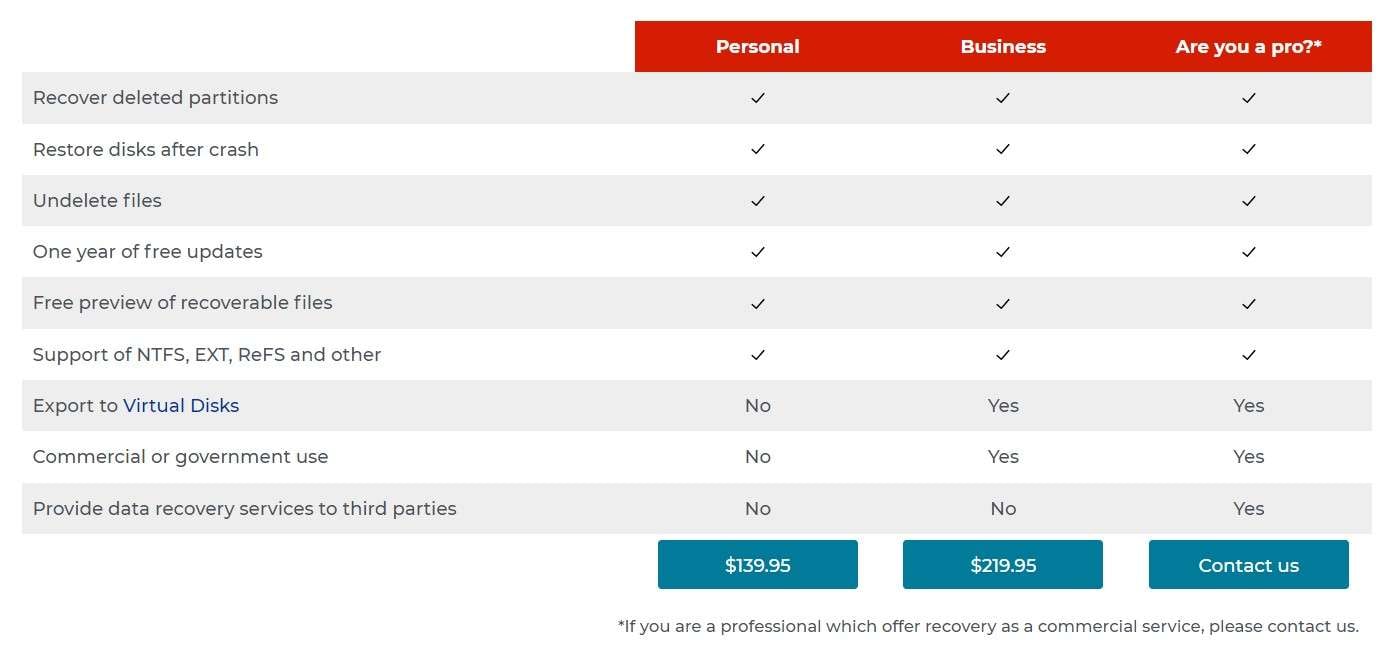
DiskInternals Partition Recovery Personal
Prix : 139.95$
Le niveau Personnel est destiné aux particuliers qui l'utilisent à la maison. Il n'inclut donc pas l'option d'exportation de données vers des disques virtuels ni de licence permettant de fournir des services de récupération de données à des tiers.
DiskInternals Partition Recovery Business
Prix : 219.95$
Si vous souhaitez utiliser DiskInternals Partition Recovery dans un environnement commercial ou gouvernemental, achetez une licence Business. Ce niveau permet d'exporter vers des disques virtuels.
DiskInternals Partition Recovery Professional
Prix : Sur demande
L'utilisation commerciale, la distribution globale et une licence d'utilisation du logiciel DiskInternal Partition Recovery pour fournir des services de récupération de données à des tiers sont réservées aux utilisateurs professionnels.
DiskInternals Partition Recovery Download
DiskInternals Partition Recovery est disponible en téléchargement immédiat sur le site officiel. Cliquez sur Téléchargement gratuit pour télécharger la version d'essai ou sur Acheter maintenant pour acheter le logiciel.
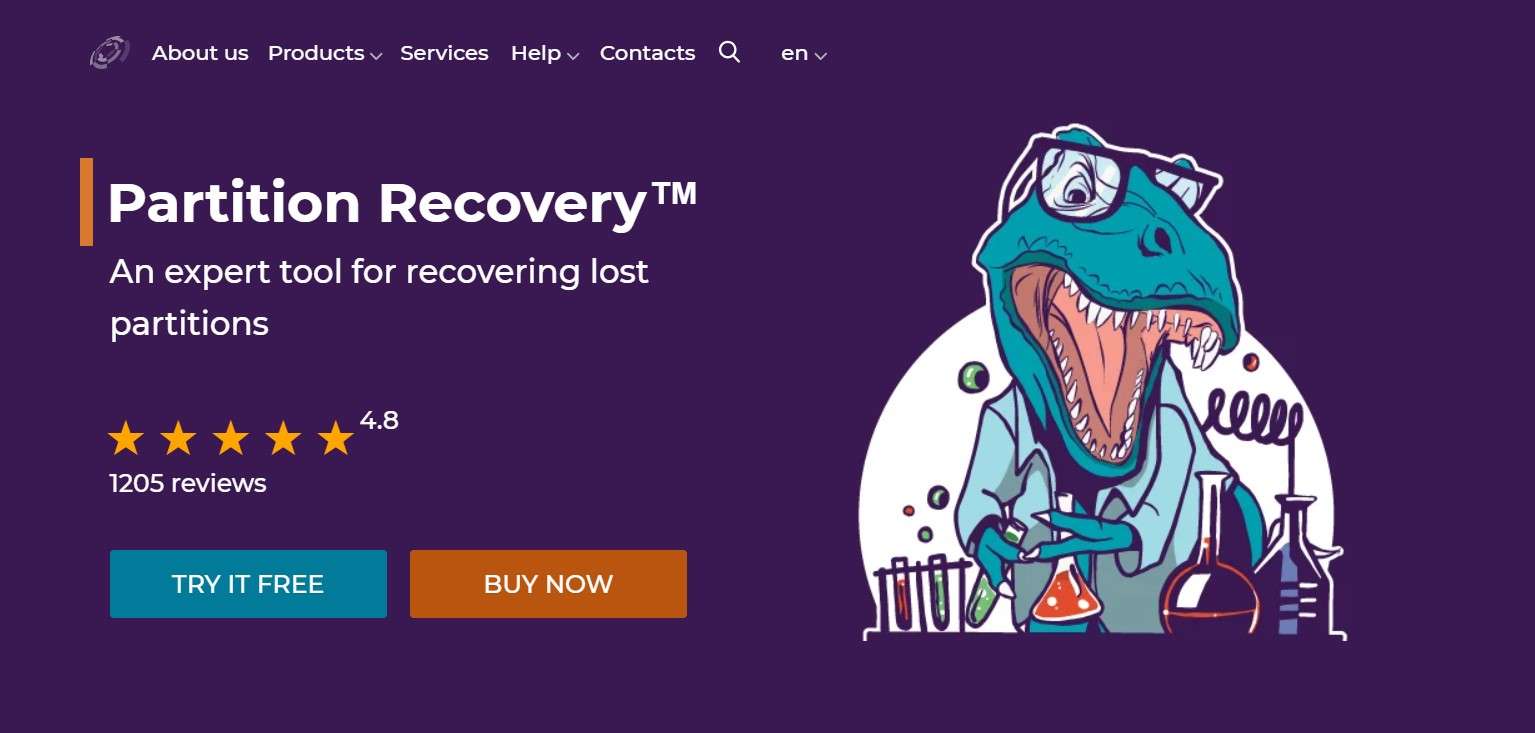
Verdict final : DiskInternals Recovery est-il l'outil qu'il vous faut ?
Si vous avez mal à la tête parce que vous avez perdu une partition et que vous ne voulez pas envoyer votre disque à des professionnels pour le récupérer, DiskInternals Partition Recovery vaut la peine d'être utilisé. Il en va de même pour les utilisateurs qui gèrent une entreprise riche en données et qui ne peuvent pas se permettre d'en perdre.
Existe-t-il des cas où l'achat de DiskInternals Recovery serait une perte de temps et d'argent ? Si vous êtes un utilisateur occasionnel et que vous ne vous attendez pas à ce qu'une telle situation se reproduise, vous n'aurez peut-être pas besoin d'un outil de récupération coûteux doté de fonctions telles que la prise en charge du RAID.
Bien entendu, si vous utilisez un ordinateur Mac, vous avez une autre raison de chercher ailleurs.
Une alternative économique à considérer - Wondershare Recoverit
Et si DiskInternals Partition Recovery n'est pas l'outil qu'il vous faut ? Si vous êtes un utilisateur de MacOS ou si vous ne voulez pas payer pour une solution coûteuse avec des fonctionnalités dont vous n'avez pas besoin, vous pouvez vous tourner vers le meilleur logiciel alternatif pour la récupération de partitions, comme Wondershare Recoverit.
Il partage de nombreuses fonctionnalités puissantes qui ont fait la réputation de DiskInternals. Par exemple, il prend en charge plus de 1 000 formats de fichiers et plus de 2 000 périphériques, y compris les systèmes de fichiers couramment utilisés tels que NTFS, FAT, HFS+ et APFS sur les disques durs, les disques SDD, les USB, les cartes SD, etc.
Avec un taux de récupération de 98 %, Wondershare Recoverit peut restaurer des données à partir de certains des scénarios de perte de données les plus désastreux, tels que les pannes de système informatique, la perte de partition ou la corruption de disque.
De plus, si vous avez beaucoup de photos de valeur mais que vous négligez souvent de sauvegarder vos fichiers, cette application peut vous aider à les récupérer en cas de perte de partition et à réparer les photos qui ont été fortement endommagées en raison d'une corruption du disque, d'une partition endommagée ou de secteurs défectueux.
Tout cela, et bien plus encore, peut être réalisé en quelques étapes à l'aide de cette application. Voici comment :
- Téléchargez Wondershare Recoverit pour Windows ou Mac depuis le site officiel.
- Lancez le programme et sélectionnez votre partition perdue dans Disques durs et Emplacements.

- Vous pouvez également lancer une analyse Recoverit directement à partir de l'Explorateur de fichiers. Localisez votre partition défectueuse et cliquez sur l'icône avec le bouton droit de la souris. Choisissez Recherche de fichiers supprimés avec Recoverit.
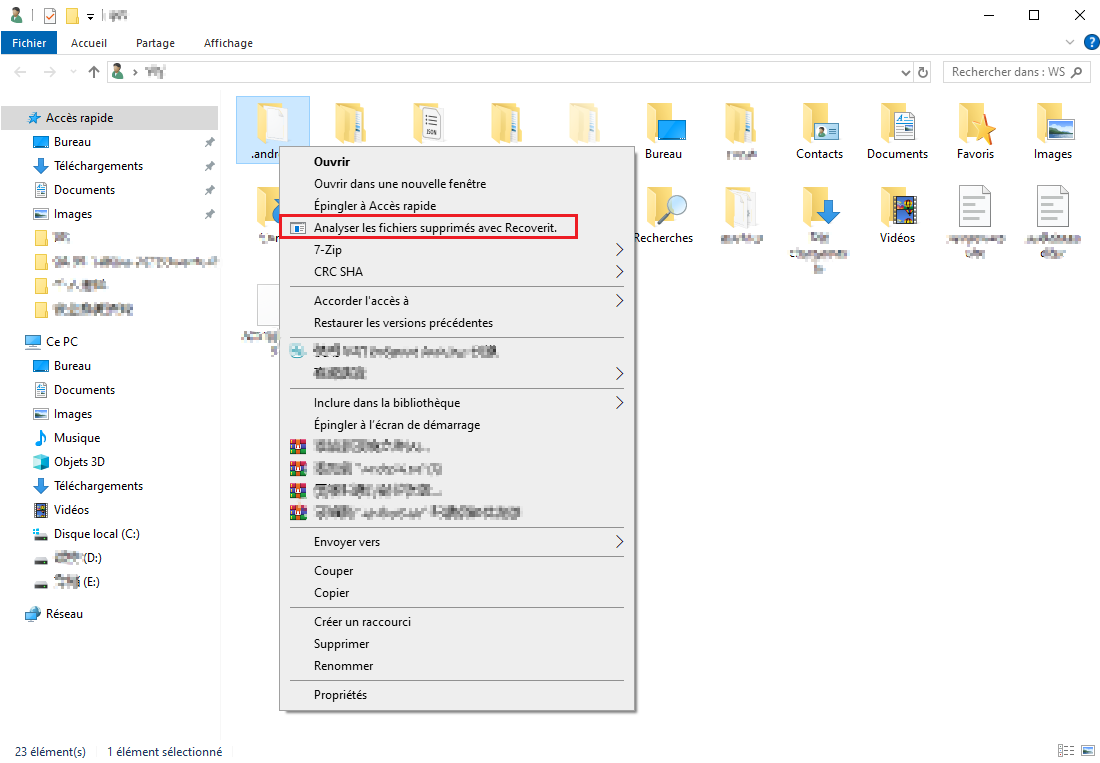
- L'analyse démarre automatiquement. Vous pouvez l'interrompre à tout moment si vous le souhaitez.

- Lorsque tous les résultats sont affichés, cliquez sur Type de fichier, Durée, Taille de fichier ou Étiquette de fichier pour appliquer des filtres de recherche, ou recherchez des fichiers et des dossiers en tapant un mot-clé.

- Double-cliquez sur un fichier pour passer en mode aperçu et cliquez sur le bouton Récupérer pour l'enregistrer.

- Choisissez un emplacement sûr pour la récupération des données et cliquez sur le bouton Enregistrer.

- Si vous ne souhaitez pas récupérer les fichiers tout de suite, enregistrez les résultats pour plus tard.
Conclusion
La perte d'une partition peut être particulièrement effrayante et frustrante, mais DiskInternals Partition Recovery veille à ce que cela ne se termine pas sur une note tragique. Il s'agit d'un outil de récupération de données coûteux qui mérite votre temps et votre argent si vous avez des besoins avancés et un grand nombre de données importantes à sauvegarder.
Si vous ne souhaitez pas dépenser des centaines d'euros pour des fonctionnalités dont vous n'êtes pas certain d'avoir besoin, optez pour une solution plus abordable mais tout aussi efficace comme Wondershare Recoverit.



